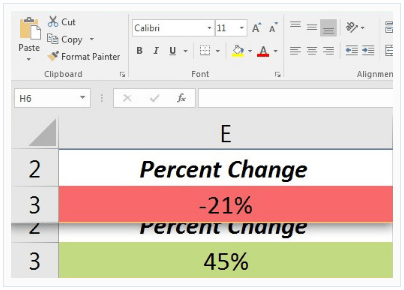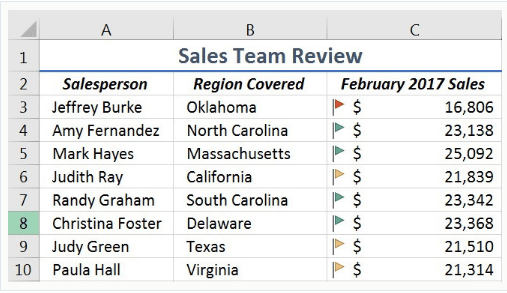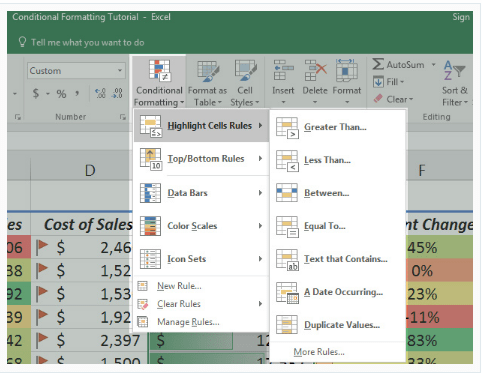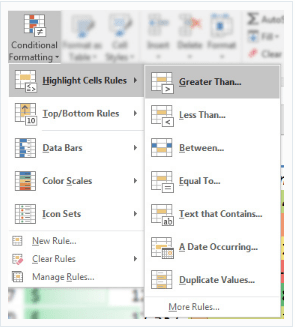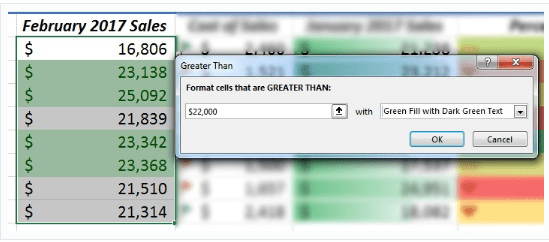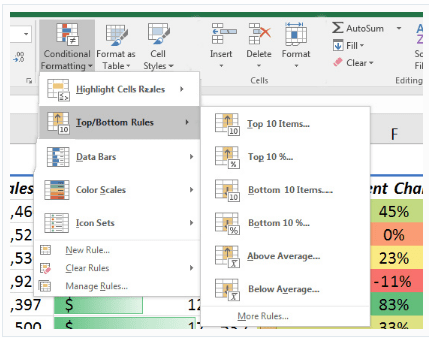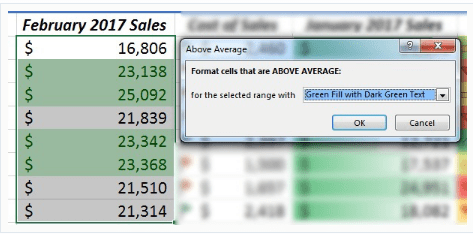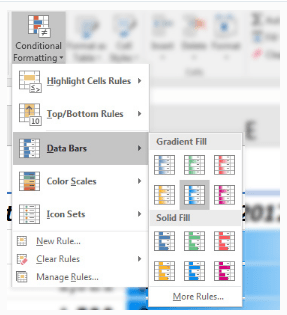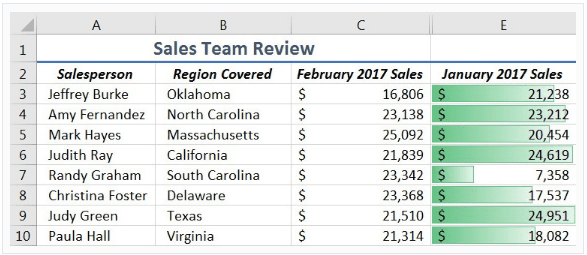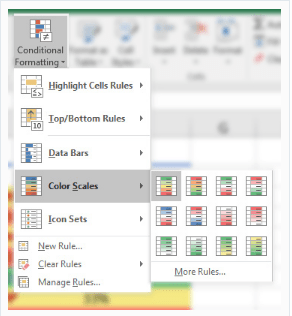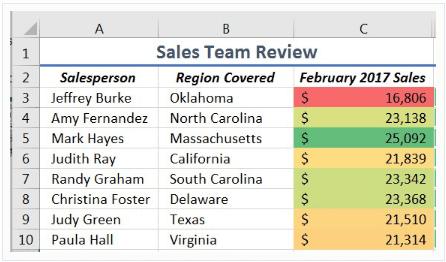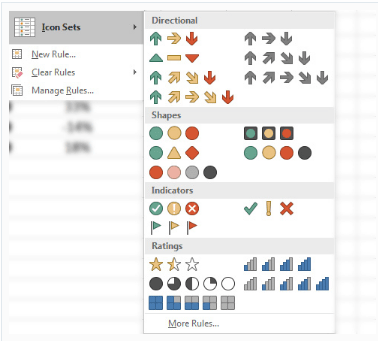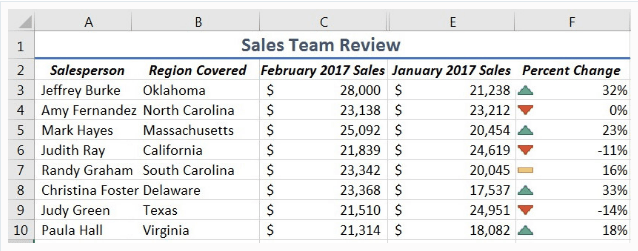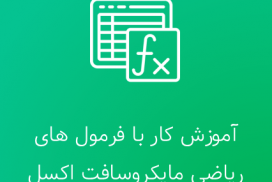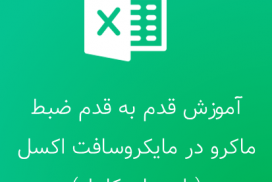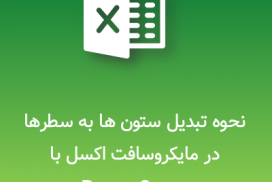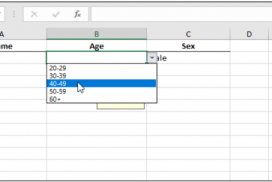چگونه می توانیم از قالب بندی شرطی در مایکروسافت اکسل استفاده کنیم؟ با ما در فراز سافت همراه باشید تا آموزش آن را به طور کامل یاد بگیرید.
صفحه گسترده خود را تنطیم کنید تا به طور خودکار داده های مهم خود را بولد تر و برجسته تر کنید. قالب بندی شرطی در مایکروسافت اکسل به شما این اجازه را می دهد تا داده های مهم خود را بر اساس ارزش قالب بندی کنید. قالب بندی شرطی همه موارد مانند اضافه کردن ستون های هدر، تنطیمات هم ترازی یا صف بندی داده های شما و رنگ بندی را در بر می گیرید و به شما کمک می کند تا یک صفحه اکسل کاربر پسند را ایجاد کنید. قالب بندی باید در صفحه گسترده اکسل وجود داشته باشد اما قالب بندی شرطی بسیار قوی تر است. قالب بندی شرطی بر اساس آنچه که درون سلول است، ظاهر سلول را تغییر می دهد. در این مقاله آموزشی ما به شما نحوه استفاده از قالب بندی شرطی در مایکروسافت اکسل را به شما آموزش خواهیم داد. پس در ادامه با ما در سایت فراز سافت همراه باشید.
در تصویر بالا می توانید قدرت قالب بندی شرط در مایکروسافت اکسل را مشاهده کنید. یک قانون اساسی در مورد رنگ پس زمینه یک سلول وجود دارد. هنگامی که یک مقدار مثبت باشد رنگ پس زمینه سبز و هنگامی که یک مقدار منفی وارد سلول شود رنگ آن قرمز می شود. تنها چیزی که باعث تغییر رنگ پس زمینه می شود مقدار آن است.
این مطلب هم می تواند برای شما مفید باشد: آموزش سریع و آسان نحوه استفاده از مایکروسافت اکسل (تصویری)
مثال های دیگر از قال بندی شرطی شامل موارد زیر است:
- قرار دادن تمام اعداد منفی در لیستی از داده ها با رنگ قرمز.
- ایجاد دسته ای از داده ها برای نشان دادن بصری از بزرگ ترین و کوچک ترین آیتم ها در مجموعه ای از داده های شما.
- استفاده از آیکون ها برای نشان دادان بالا ترین و کمترین مقادیر در یک لیست از داده ها.
هنگامی که شما از قالب بندی شرطی استفاده می کنید، قالب بندی بر اساس آن چه که در سلول است تنظیم می شود. در این مقاله آموزشی، شما متوجه خواهید شد که استفاده از قالب بندی شرطی در مایکروسافت اکسل بسیار آسان است.
۱- استفاده از ساختمان قالب بندی شرطی در مایکروسافت اکسل
با استفاده از سبک های ایجاد شده در مایکروسافت اکسل، استفاده قالب بندی شرطی آسان است. در این قسمت قصد داریم نگاهی به سبک های ساخته شده در اکسل برای قالب بندی شرطی داشته باشیم. برای استفاده هر یک از این سبک ها، ابتدا لیستی از داده های که می خواهید آن ها را قالب بندی کنید را انتخاب کنید سپس، به نوار ابزار اکسل بروید و بر روی تب Home کلیک کنید و گزینه Conditional Formatting را پیدا کرده و آن را انتخاب کنید.
هنگامی که بر روی منوی کشویی Conditional Formatting کلیک کردید، اکنون یکی از گزینه های قالب بندی شرطی را انتخاب کنید.
Highlight Cells
استفاده از گزینه Highlight cells به شما این اجازه را می دهد تا قالب بندی شرطی سلول ها را بر اساس عوامل مختلفی شکل دهید. با کلیک بر روی Conditional Formatting و انتخاب یکی از گزینه های Highlight Cells Rules، قالب بندی شرطی آغاز می شود.
منو Highlight Cells Rules در قالب شرطی خود شامل قالب های زیر است که به توضیح هر کدام از آن ها می پردازیم:
Greater Than: قالب سلول ها بزرگتر از مقداری است که شما تنطیم کرده اید.
Less Than: قالب سلول ها کمتر از مقداری است که شما تنظیم کرده اید.
Between: قالب بندی شرطی را در محدوده از مقادیر قرار می دهد و سلول ها را بین این مقادیر برجسته می کند.
Equal To: قالب بندی سلول دقیقا به همان اندازه ای است که تعیین کرده اید.
Text that Contains: قالب بندی متن حاوی رشته های از متن هستند.
A Date Occurring: قالب بندی شرطی بر اساس تاریخ در یک سلول ایجاد می شود.
Duplicate Values: قالب بندی شرطی سریع برای لیستی از داده ها با تکثیر دوباره آن ها.
برای مثال: ما قالب بندی شرطی Greater Than را انتخاب می کنیم. سپس، یک مقدار را در کادر موجود در سمت چپ وارد خواهیم کرد. برای مثال این مقدار $۲۲۰۰۰ است و از Green fill استفاده می کنیم. در شکل زیر برای شما نشان داده شده است به صورت آن عمل کنید.
همان طور که در شکل بالا مشاهده می کنید، مایکروسافت قالب بندی شرطی را در پیش نمایش اعمال کرده و تمام مقادیر بیش از ۲۲۰۰۰ دلار را به رنگ سبز در آورده و برجسته کرده است. منوی Highlight Cells Rules یک راه عالی برای سفارشی ساختن قالب بندی شرطی است. شما می توانید به راحتی قوانینی برای چگونگی قالب بندی سلول های خود با استفاده از گزینه Highlight Cells ایجاد و آغاز کنید.
Apply Top/Bottom Rules
یکی دیگر از راه های بسیار عالی برای تنظیم قالب بندی شرطی در مایکروسافت اکسل گزینه Top/Bottom Rules است. شما به آسانی می توانید ۱۰ آیتم را در بالا و پایین برجسته کنید یا گزینه دیگری را اعمال کنید. برای انجام این کار ابتدا بر روی گزینه Conditional Formatting کلیک کرده و سپس Top/Bottom Rules را انتخاب کنید تا منوی آن را مشاهده کنید و پس از آن یکی از گزینه های قالب بندی نشان داده شده را انتخاب کنید.
برای مثال در این مورد، ما گزینه Above Average را انتخاب می کنیم. تا تمام مقادیر فروش که بالا تر از مجموع میانگین است برجسته شود. پنجره ای باز می شود که همانند مثال قبلی است و در کادر خالی Green Fill را انتخاب و بر روی Ok کنید.
توجه داشته باشید که در تصویر بالا مایکروسافت اکسل به صورت خودکار هر یک از سلول ها را سبز می کند.
همچنین بخوانید: آموزش نحوه استفاده از پیوت تیبل (Pivot Table) در مایکروسافت اکسل
۲- استفاده از سبک های ساخته شده در مایکروسافت اکسل
در اکسل گزینه های دیگری برای ساخت قالب بندی شرطی وجود دارد. اگر به دنبال راهی هستید که قالب بندی شرطی را سریع اضافه کنید می توانید برخی از گزینه های زیر را امتحان کنید.
Work With Data Bars
یکی از راه های بسیار سریع برای اضافه کردن قالب های شرطی به صفحه اکسل، استفاده از گزینه data bars است. Data bars مکانی خواهد بود که اندازه داده های شما را نشان می دهد.
برای بکار بردن قالب شرطی data bar، ابتدا داده های خود را انتخاب و برجسته کنید. سپس، گزینه Data Bars را پیدا کنید و یکی از گزینه های gradient یا solid fill را انتخاب کنید. در تصویر زیر می توانید مثالی از Data Bars آورده شده است که می توانید آن را مشاهده کنید.
Data Bars یک راه عالی برای ایجاد قالب بندی شرطی در مایکروسافت اکسل است. توجه داشته باشید که پیدا کردن بیشترین مقدار در ستون فوریه چقدر آسان است، آن هم تنها به وسیله مروری بر خطوط ها.
Apply Color Scales
Color scales واقعاً بر روی بالاترین و پایین ترین مقدار از یک لیست داده ها توجه دارند. پس از این که داده های خود را انتخاب و برجسته کردید، به گزینه Conditional Formatting بر گردید و یکی از گزینه ها را در منو Color Scales انتخاب کنید.
در تصویر زیر Color Scales نشان داده شده است که شامل رنگ هایی است که به داده های شما اعمال خواهد شد. برای مثال ما اولین آیکون را در لیست انتخاب می کنیم که می توانید نتیجه آن را در تصویر زیر مشاهده کنید.
در مثال بالا، بهترین و بالاترین نتیجه فروش دارای پس زمینه ای با رنگ سبز تیره است، در حالی پایین ترین مقدار دارای رنگ قرمز است. برای تمام مقادیر دیگر رنگ سبز روشن و زرد به کار برده شده است تا نشان دهنده عملکرد فروش باشند.
گزینه color scales دارای یک تنوع خاص برای ایجاد قالب بندی شرطی است. برای یادگیری بیشتر می توانید چندین رنگ دیگر را انتخاب کنید.
Add Icon Sets
Icon sets یک راه عالی برای افزودن سبک های اضافی به صفحه گسترده شما می باشد. در مثال زیر ما قصد داریم که داده هایمان را برجسته کنیم و از گزینه conditional formatting برخی از پیکان ها و فلش ها را انتخاب کنیم. icon sets دارای فلش ها یا پیکان هایی برای نشان دادن تغییرات داده ها و همچنین آیکون های است که داده های درست و حقیقی را درون سلول ها نشان می دهد.
در تصویر زیر ما یک ستون برای نشان دادن تغییرات درصدی فروش در مقایسه با ماه قبل را ایجاد کرده ایم. در واقع استفاده از icon sets یک راه عالی برای نمایش داده های شما در اکسل می باشد.
هر کدام از این آیکون های ساخته شده به شما کمک می کند تا به سرعت در مورد طراحی و ایجاد قالب بندی داده های خود سریع تصمیم بگیرید. تمامی این قالب بندی های شرطی زمانی که داده های شما تغییر می کنند، با آن تغییرات سازگار هستند و تغییر می کنند. در حقیقت زمانی که ارقام فروش تغییر کند، مایکروسافت اکسل به صورت خودکار آیکون را تغییر خواهد داد.
در این مقاله آموزشی شما با نحوه استفاده از قالب بندی شرطی در مایکروسافت اکسل آشنا شدید. شما آموختید که چگونه سبک های دلخواه خود را به سلول های خود اضافه کنید تا به صورت خودکار بر اساس تغییرات درون سلول تغییر یابد. ایجاد قالب بندی شرطی در مایکروسافت اکسل یک کار بسیار آسان و راحت است و شما در کمترین زمان می توانید آن را انجام دهید. امیدواریم از این مقاله آموزشی نیز نهایت استفاده را ببرید، منتظر سؤالات شما در فراز سافت هستیم.

 02128428782
02128428782